主编研习win10系统里只显示图片文件的图标的方案
发布日期:2019-05-07 作者:win10专业版官网 来源:http://www.ylmf5.com
今天小编分享一下win10系统里只显示图片文件的图标问题的处理方法,在操作win10电脑的过程中常常不知道怎么去解决win10系统里只显示图片文件的图标的问题,有什么好的方法去处理win10系统里只显示图片文件的图标呢?今天本站小编教您怎么处理此问题,其实只需要1.鼠标右键单击计算机图标,选择“属性”选项,进入属性窗口 2.在打开的系统界面里面,我们点击打开“高级系统设置 就可以完美解决了。下面就由小编给你们具体详解win10系统里只显示图片文件的图标的图文步骤:
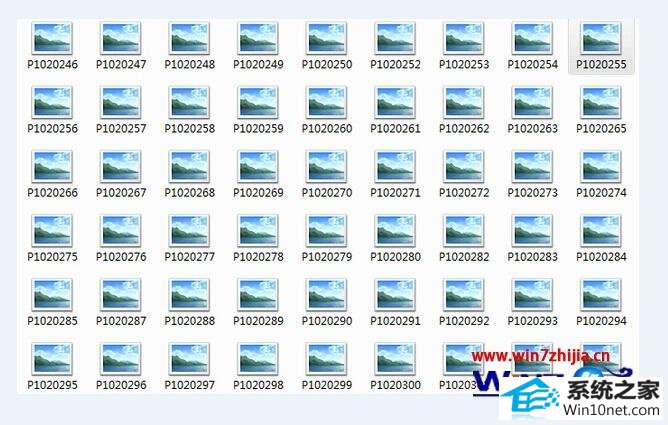
1.鼠标右键单击计算机图标,选择“属性”选项,进入属性窗口。如下图所示
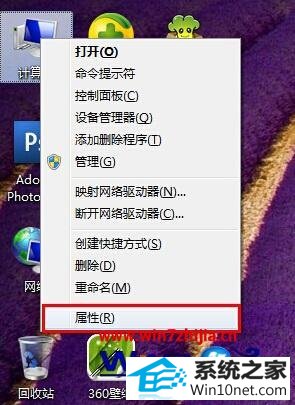
2.在打开的系统界面里面,我们点击打开“高级系统设置”如下图所示
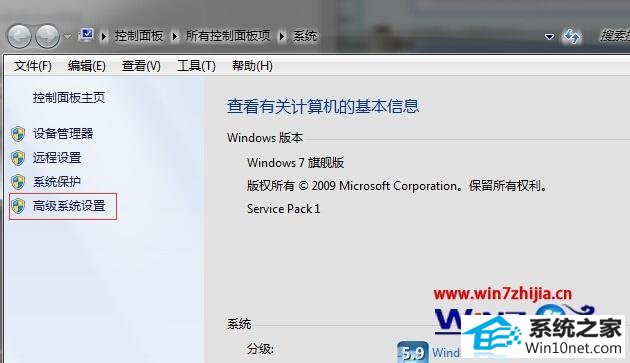
3.在系统属性窗口中,将其切换到“高级”项,其次点击选择“设置(s)”按钮进入下一步操作。如下图所示
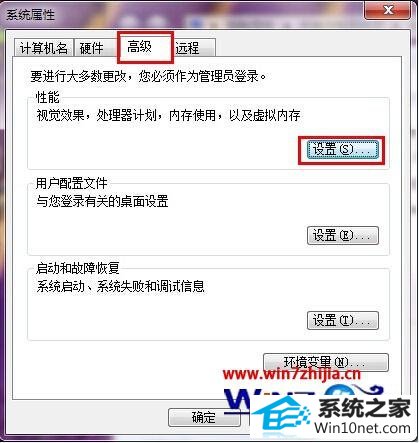
4.在弹出的性能选项窗口里面,大家点击“自定义(C)”按钮勾选其下的“显示缩略图,而不是显示图标”单选框点击“确定”按钮完成设置。如下图所示
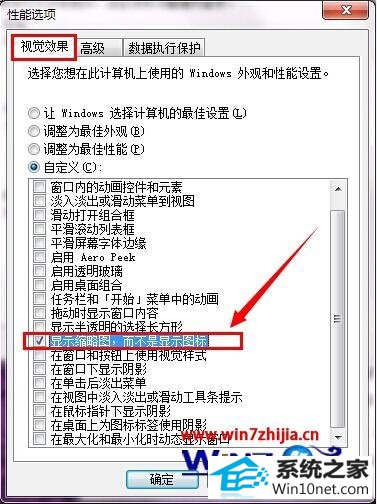
以上就是里面图片文件只显示图标,无法显示预览如何解决的全部问题,如果有遇到这种问题的用户可以尝试小编上面的方法操作看看,希望能够给大家带来一些帮助。
系统下载推荐
- 1番茄花园Windows xp 多驱动中秋国庆版 2020.10
- 2雨林木风 Ghost Win10 64位 专业版 v2019.05
- 3雨林木风Windows10 64位 电脑城装机版 2020.06
- 4番茄花园Win7 32位 通用装机版 2021.02
- 5雨林木风Win7 64位 快速装机版 2020.07
- 6萝卜家园Win7 64位 经典装机版 2021.03
- 7番茄花园Win10 老机装机版 2021.07(32位)
- 8深度技术Windows10 64位 多驱动装机版 2020.12
- 9雨林木风win10最新64位无卡顿光速版v2021.10
- 10深度技术WinXP 尝鲜2021元旦装机版
- 11系统之家Win10 增强装机版 2021.01(32位)
- 12电脑公司最新64位win11完整光速版v2021.12
教程文章推荐
- 1雨林风木为你win10系统电脑提示声音大小设置的问题
- 2笔者研习win10系统千牛小号已经安装了数字证书却登录不上的技巧
- 3ghost win10系统怎么删除近期访问位置图标
- 4win7玩游戏msxml4.0安装出错的处理步骤
- 5管理员权限如何配置? win7旗舰版取得管理员权限办法
- 6ghost win7系统被禁用的麦克风怎么再次启用
- 7屏蔽win10系统下的win7更新显示技巧
- 8笔者传授win10系统提示无法访问windows安装服务的办法
- 9小编为您win8系统无法访问其他电脑的技巧
- 10微软推送创意者升级隐私配置|win7系统下载
- 11cdr如何打开ai文件如何打开|ai如何打开cdr文件
- 12更新win7需要注意什么?更新win7注意事项
